如果你还不会使用360软件小助手的话,就来下文学习学习360软件小助手的详细使用技巧吧,希望可以帮助到大家。
打开360软件管家,打开“功能大全”,在“电脑安全”中找到“软件小助手”,点击添加;
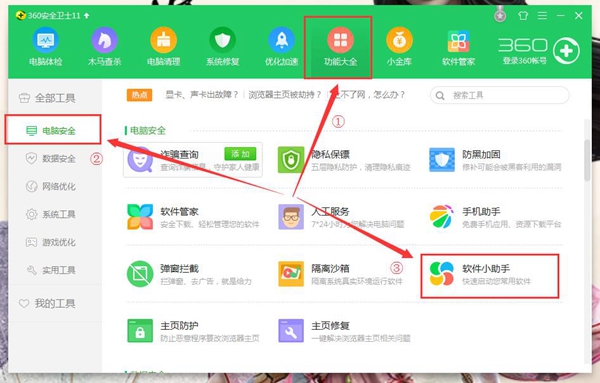
软件小助手下载好后会自动安装好,图标就在电脑任务栏的左下角;
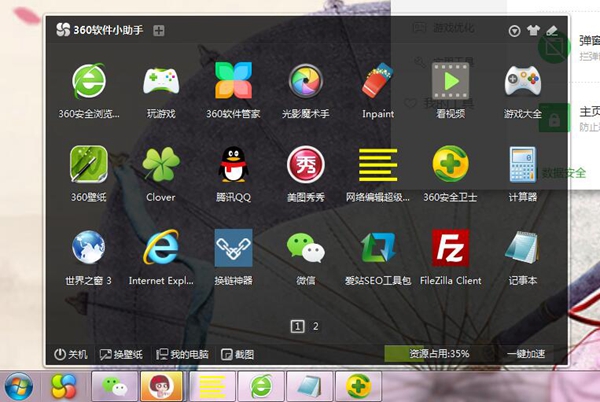
在小助手里点击软件,就能快速将软件打开;
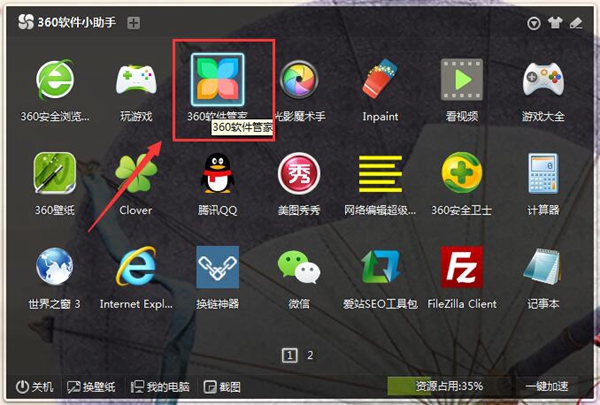
右下角的“一键加速”,可以快速清理垃圾和关闭不需要的软件,选好后点击“一键加速”,秒秒钟加速成功!
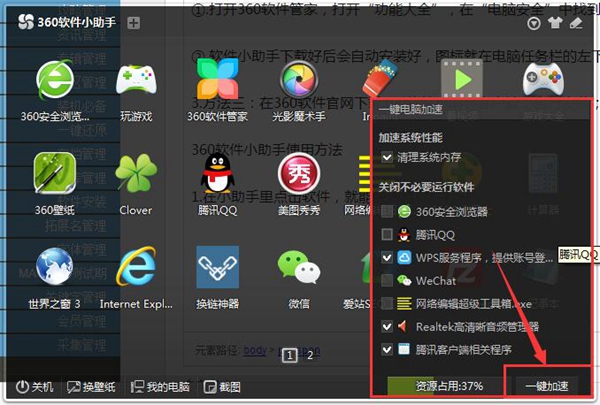
3.小伙伴还可以通过小助手左下角的实用小工具直接关机、快速更换电脑壁纸、快速打开我的电脑、一键截图,还可以通过右上角的三角键进行设置等拓展功能;
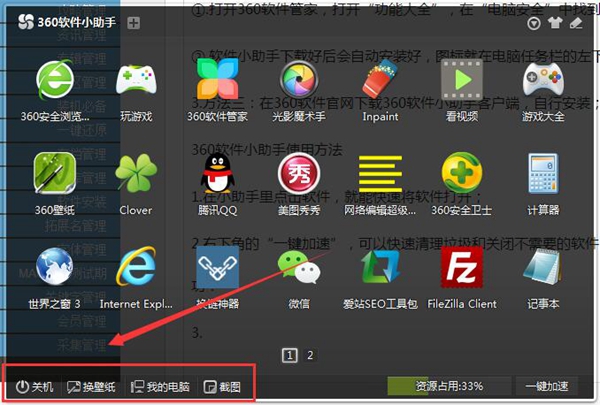
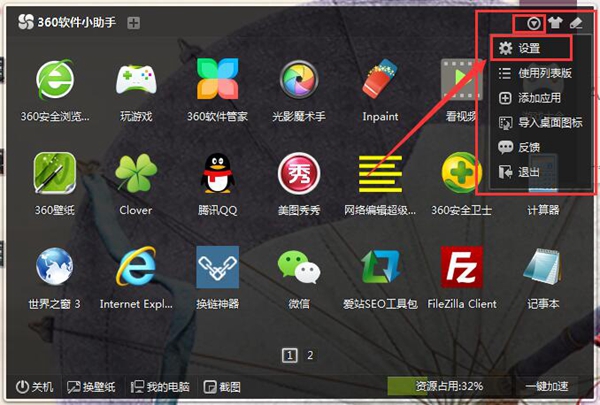
不需要小助手的时候,可以打开设置,点击左下角的“卸载软件小助手”将小助手卸载;
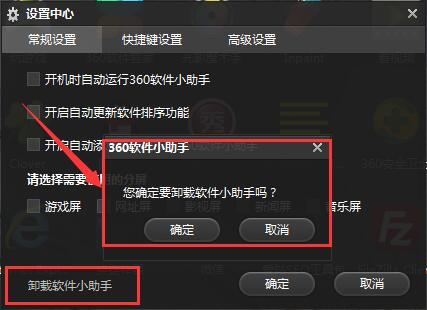
上面就是小编带来的360软件小助手的详细使用技巧,小伙伴们都学会了吗?
 天极下载
天极下载



































































 腾讯电脑管家
腾讯电脑管家
 火绒安全软件
火绒安全软件
 自然人电子税务局(扣缴端)
自然人电子税务局(扣缴端)
 暴雪战网客户端
暴雪战网客户端
 向日葵远程控制软件
向日葵远程控制软件
 桌面百度
桌面百度
 微信电脑版
微信电脑版
 CF活动助手
CF活动助手